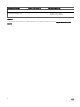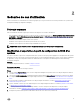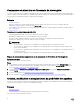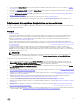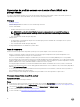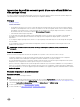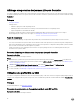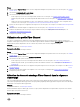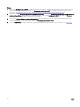Users Guide
Exportation du prol de serveur vers la carte vFlash iDRAC ou le
partage réseau
Vous pouvez sauvegarder le prol de serveur en tant que chier image d'un système unique ou d'une collection de systèmes en
exportant le prol sur une carte vFlash iDRAC, une source externe ou un partage réseau.
Prérequis
• Prérequis communs
• Système cible possédant un numéro de service valide à sept caractères
• La carte vFlash iDRAC :
– installée en tant que licence, activée et initialisée
REMARQUE : la carte vFLash de l'iDRAC est nécessaire uniquement sur les serveurs Dell PowerEdge de
11
e
génération. Pour les serveurs PowerEdge de 12
e
et 13
e
générations, vous devez disposer d'une licence
Enterprise.
– Avec un minimum de 384 Mo d'espace disponible.
• Partage réseau :
– Les autorisations et les paramètres de pare-feu sont dénis pour permettre à l'iDRAC de communiquer avec le système
possédant le partage réseau.
– Avec un minimum de 384 Mo d'espace disponible
• Privilèges d'administrateur sur l'iDRAC des systèmes cibles
Avant de commencer
Avant de commencer l'exportation du prol de système pour un système unique ou une collection de systèmes :
• Assurez-vous que des opérations telles que la mise à jour du micrologiciel, le déploiement du système d'exploitation et les
congurations du micrologiciel ne sont pas en cours d'exécution.
• Une fois le système d'exploitation déployé en utilisant Lifecycle Controller, le lecteur OEM (OEMDRV) reste ouvert pendant
18 heures puisque Lifecycle Controller n'a pas accès à l'état de l'installation du système d'exploitation. Si vous devez eectuer des
opérations, telles qu'une mise à jour, une conguration ou une restauration, après avoir déployé le système d'exploitation, retirez la
partition OEMDRV. Pour ce faire, réinitialisez l'iDRAC ou annulez les services système.
Pour de plus amples informations concernant la réinitialisation d'un iDRAC ou l'annulation des services système, consultez Dell
Lifecycle Controller Remote Services User's Guide (guide de l'utilisateur des services à distance Lifecycle Controller) disponible à
l'adresse Dell.com/support/home.
• Si vous avez prévu une sauvegarde, ne planiez aucune autre opération de services distants, comme des mises à jour BIOS ou
une conguration RAID sur les systèmes cibles.
• Assurez-vous que le chier d'image de sauvegarde n'est pas modié au cours de l'exportation ou après celle-ci.
Processus d'exportation du prol du serveur
À propos de cette tâche
Le processus se compose des étapes suivantes :
Étapes
1. Pour exporter le prol système d'un système cible unique, lancez l'utilitaire System Viewer. Pour exporter les prols système
d'une collection de systèmes, lancez l'utilitaire Cong. Pour en savoir plus, voir Utilitaire System Viewer ou Conguration Utility.
2. Sélectionnez Restauration de la plateforme dans l'utilitaire System Viewer ou l'utilitaire Cong.
3. Pour un système unique, voir Exportation du prol système.
4. Pour un ensemble, voir Exportation des prols système d'une collection.
16